![]() Van taybetmendiyan tenê di mîhengên bernameya Standard û Pîşeyî de hene.
Van taybetmendiyan tenê di mîhengên bernameya Standard û Pîşeyî de hene.
![]() Li vir em berê fêr bûne ka meriv çawa bikar tîne
Li vir em berê fêr bûne ka meriv çawa bikar tîne ![]() formatkirina şertî bi wêneyan.
formatkirina şertî bi wêneyan.

Û naha em werin modulê "Sales" fermanên herî girîng bi karanîna gradientê ronî bikin. Ji bo vê yekê, em fermana jixwe naskirî bikar tînin "Formakirina şertî" .
![]() Ji kerema xwe bixwînin ka çima hûn ê nikaribin rêwerzanan paralel bixwînin û di pencereya ku xuya dike de bixebitin.
Ji kerema xwe bixwînin ka çima hûn ê nikaribin rêwerzanan paralel bixwînin û di pencereya ku xuya dike de bixebitin.
Di pencereya ku xuya dibe de, şerta berê ya ji bo formatkirina daneyan dikare jixwe were zêdekirin. Heke ew e, bişkojka ' Biguherîne ' bikirtînin. Û heger şert tune, paşê bişkojka ' Nû ' bikirtînin.

Dûv re, di navnîşa bandorên taybetî de, pêşî nirxa ' Hemû hucreyan li gorî nirxên wan di nav du rêzikên rengîn de Form bikin ' hilbijêrin. Dûv re rengan ji bo nirxa herî piçûk û herî mezin hilbijêrin.
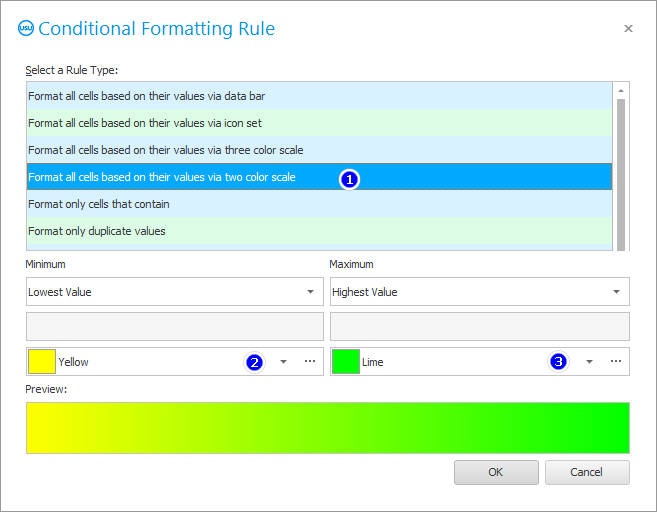
Reng dikare hem ji navnîşê û hem jî bi pîvana hilbijartina rengan were hilbijartin.
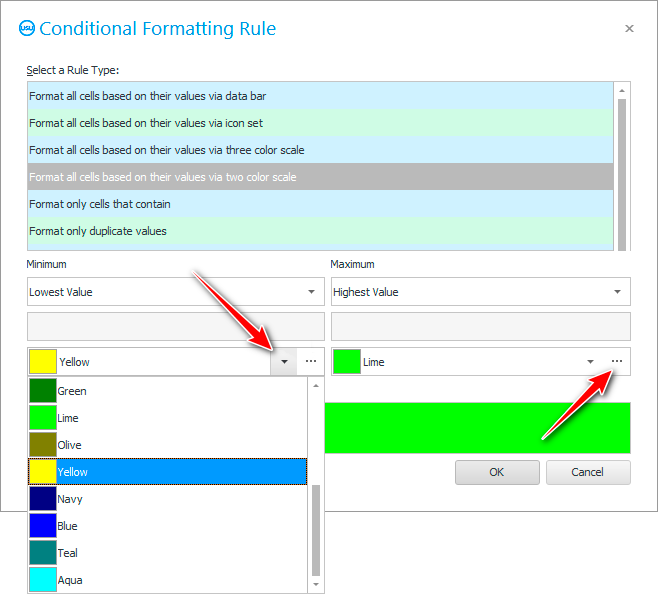
Hilbijêra rengan bi vî rengî xuya dike.
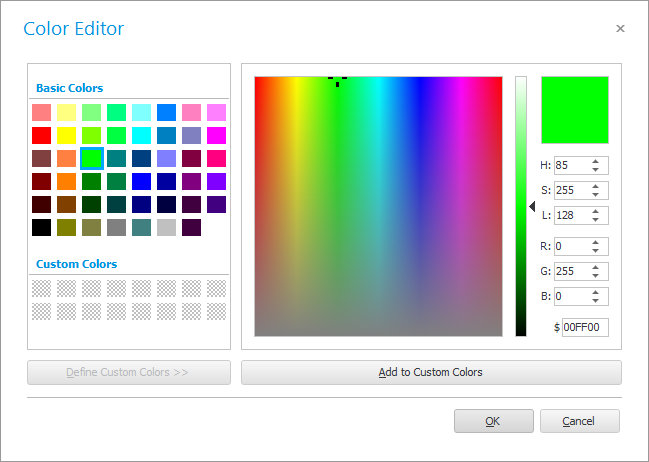
Piştî wê, hûn ê vegerin pencereya berê, ku tê de hûn hewce ne ku pê ewle bin ku bandora taybetî dê bi taybetî li qada ' Paydar ' were sepandin.
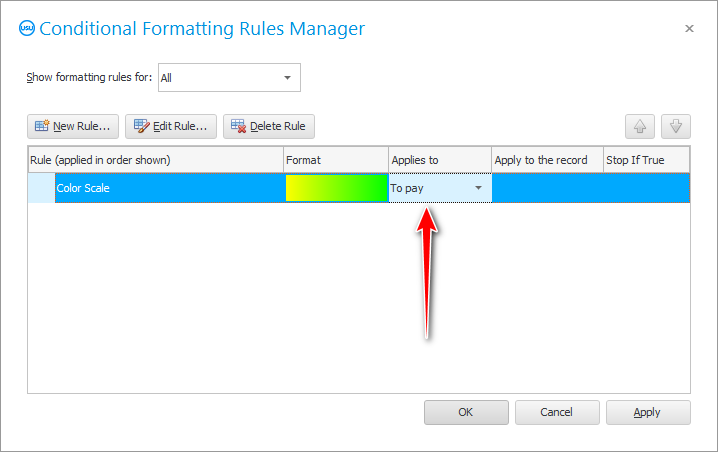
Encam dê bi vî rengî xuya bike. Ferman çiqas girîngtir be, paşxaneya şaneyê dê ewqas kesktir be. Berevajî bikaranîna ![]() komek wêneyên bi hilbijarkek wusa, ji bo nirxên navîn pir bêtir reng hene.
komek wêneyên bi hilbijarkek wusa, ji bo nirxên navîn pir bêtir reng hene.
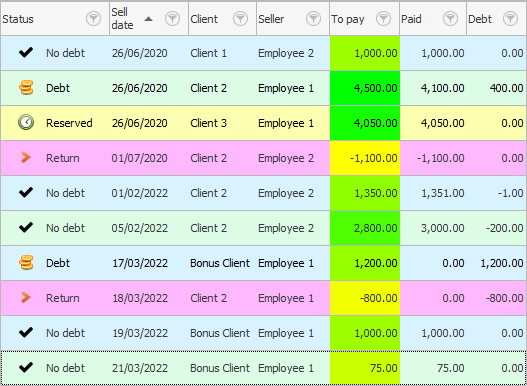
Lê hûn dikarin bi sê rengan gradient çêbikin. Ji bo vî rengî bandorek taybetî, ' Hemû hucreyan li gorî nirxên wan di nav sê rêzikên rengîn de Format bikin ' hilbijêrin.
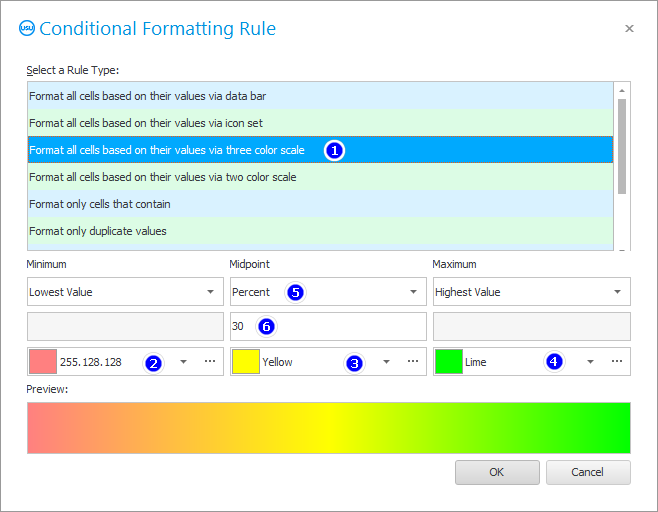
Bi heman rengî, rengan hilbijêrin û ger hewce be mîhengên bandorek taybetî biguhezînin.
Di vê rewşê de, encam dê jixwe weha xuya bike. Hûn dikarin bibînin ku paleta rengîn pir dewlemendtir e.
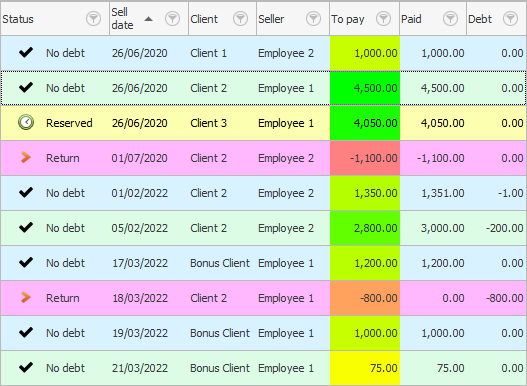
![]() Hûn dikarin ne tenê rengê paşîn, lê di heman demê de jî biguherînin
Hûn dikarin ne tenê rengê paşîn, lê di heman demê de jî biguherînin ![]() font .
font .
Ji bo mijarên din ên alîkar li jêr binêrin:
![]()
Pergala Hesabkirina Gerdûnî
2010 - 2024